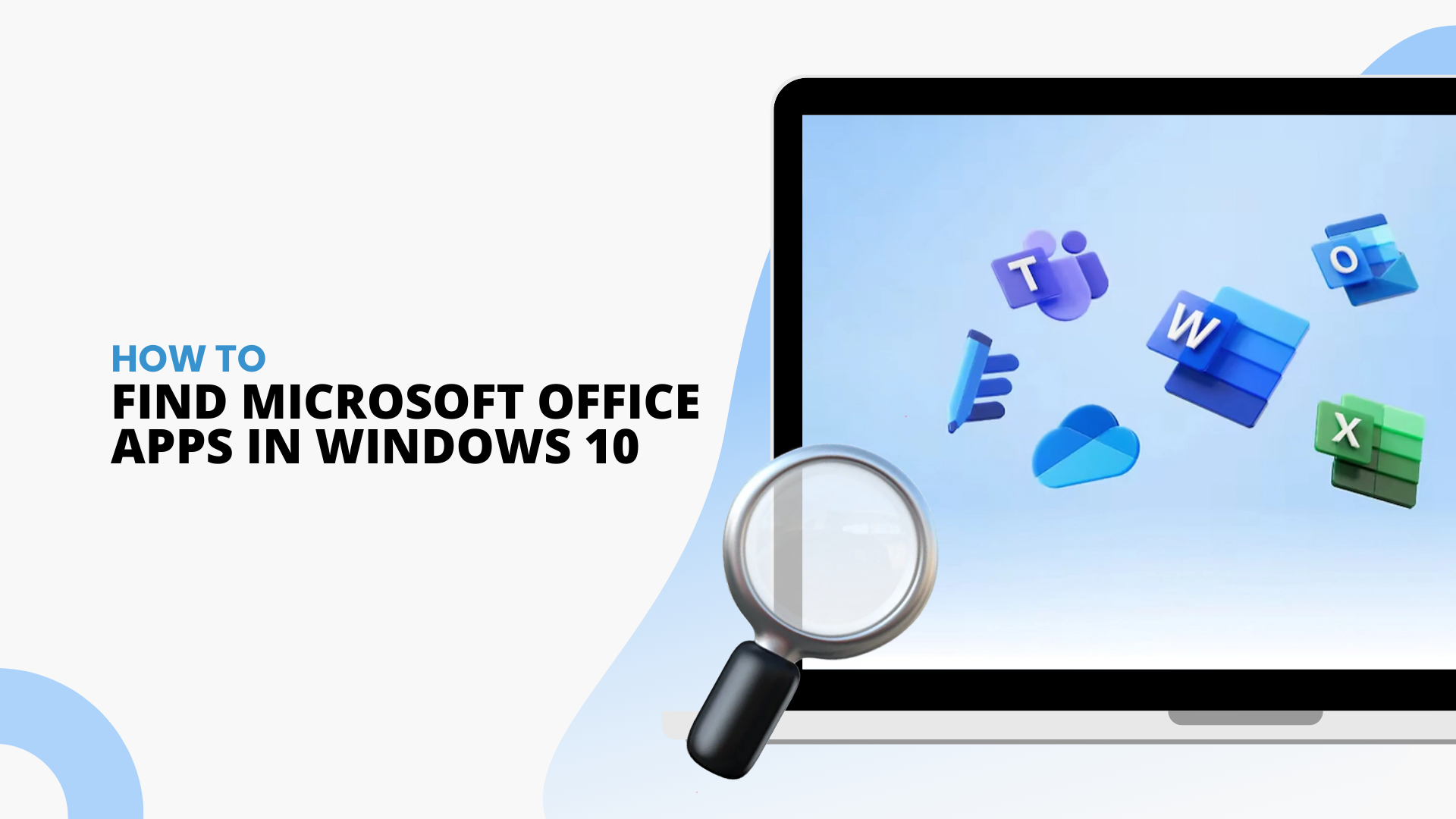Si no puede encontrar las aplicaciones de Office en su Windows 10, a continuación le presentamos algunas formas de encontrar y abrir estas aplicaciones para su uso. Para comenzar, navegue hasta la pantalla Inicio . Estos son los pasos sobre cómo hacer el resto.
Cómo encontrar la aplicación de Office en Windows 10
Pasos:
- Seleccione Inicio y comience a escribir el nombre de la aplicación, por ejemplo, Word, Excel o Powerpoint. La búsqueda se abrirá automáticamente cuando comience a escribir. Cuando la aplicación aparece en los resultados de la búsqueda, puede hacer clic en la aplicación para abrirla.

2.Para abrir Office 365, Office 2016 u Office 2019, navegue hasta Inicio y desplácese por la aplicación de Office que se muestra. Por ejemplo, Word o Excel.
Nota: Si desea abrir sus aplicaciones de Office más rápidamente, puede anclarlas a la pantalla de Inicio o al escritorio de su computadora. Luego, haga clic derecho en el nombre de cada aplicación y seleccione Anclar a la barra de tareas o Anclar al inicio.

Nota:
- Con Windows 10, si tiene más de 512 aplicaciones en Todas las aplicaciones, es posible que no pueda ver los accesos directos a aplicaciones en esa lista, ya sea en el menú Inicio o incluso cuando utiliza la función de búsqueda.
- Sin embargo, este problema se corrigió en la Windows 10 actualización de noviembre, que es algo que se descargará automáticamente en su computadora e instalarse automáticamente cuando esté disponible. Si aún no tiene acceso a la actualización, puede consultar estas preguntas frecuentes para conocer un método manual para verificar la actualización.
Si le faltan aplicaciones en Todas las aplicaciones en Windows 10 , aquí hay algunas soluciones que puede probar para rectificar ese problema.
Fije un programa al escritorio o a la barra de tareas para poder localizarlo fácilmente.
- Abra un documento ya existente, como una hoja de cálculo o una presentación, en su computadora y ábralo.
- Una vez que haya abierto este documento, puede hacer clic derecho en la barra de tareas y elegir la opción Fijar este programa a la barra de tareas.
Crear un documento completamente nuevo
- Haga clic derecho en su escritorio para abrir el menú
- Luego puede elegir la opción Nuevo, y luego elegir una aplicación para el documento específico que desea crear, como un documento de Microsoft. .
- El nuevo archivo debería aparecer en la pantalla de su escritorio y luego podrá hacer doble clic para abrirlo.
- Después de que se abra la aplicación, puede hacer clic derecho en la barra de tareas y luego elegir Anclar este programa a la barra de tareas.
Cree un acceso directo en su escritorio para reducir el tiempo.
- Primero, navegue hasta el menú Inicio y luego haga clic en Explorador de archivos.
- Luego navegue hasta la Office 16 carpeta
- Luego necesitarás encontrar la carpeta de Office para la que deseas crear un acceso directo. Los ejemplos incluyen Excel, Powerpoint, OneNote, Outlook, etc.
- Luego puede hacer clic derecho en el programa y luego elegir la opción Crear acceso directo.
- Seleccione Sí en el cuadro de mensaje que aparece.
- Luego se puede crear un acceso directo en el programa que seleccionó.
También puede averiguar cuántas aplicaciones hay instaladas actualmente en su computadora. Deberá ejecutar un script de PowerShell.
- Comience en el menú Inicio y escriba en el cuadro de búsqueda: Windows PowerShell
- A continuación, en la ventana de Windows Powershell, escriba Aplicaciones de inicio | medir y luego presionar Enter
- Aparecerá un número junto a Contar y ese es el número de aplicaciones que has instalado.
Si está buscando una empresa de software en la que pueda confiar por su integridad y prácticas comerciales honestas, no busque más que SoftwareKeep. Somos un socio certificado de Microsoft y una empresa acreditada por BBB que se preocupa por brindarles a nuestros clientes una experiencia confiable y satisfactoria en los productos de software que necesitan. Estaremos contigo antes, durante y después de todas las rebajas.
Esa es nuestra garantía de conservación de software de 360 grados. ¿Entonces, Qué esperas? Llámenos hoy al +1 877 315 1713 o envíenos un correo electrónico sales@softwarekeep.com. As. Puede comunicarse con nosotros a través del chat en vivo.